Ao adquirir uma Live Photo, você se depara com vários recursos que fazem tudo valer a pena. Um desses recursos é o recurso Live Photo. Ele te permite capturar uma imagem em movimento. Isso inclui áudio e vídeo 1.5 segundos antes e depois de capturar a foto.
Porém, Live Photos não são isentas de problemas. Para ajudá-lo, este artigo aborda os vários problemas que você pode ter e como corrigir esses erros de Live Photos. Isso também permite que você entenda como usar melhor o recurso de Live Photos. Agora que você sabe o que esperar, vamos dar uma olhada.
Parte 1: Resumo de Live Photos
A Apple introduziu as Live Photos como um novo recurso no iPhone 6s. Tornou-se a configuração padrão da câmera para iPhones desde então, e os usuários do iPhone gostam disso. O iPhone funciona capturando um arquivo de vídeo MOV quando você tira uma foto. As câmeras do iPhone funcionam tirando fotos assim que você abre o aplicativo da câmera sem que você toque o botão de disparo. Essa ação permite capturar fotos rapidamente, mas o iPhone as exclui se o usuário não precisar delas.
Você pode considerar as Live Photos do iPhone como uma animação em stop-motion. É muito divertido e pode ser útil em algumas situações. O recurso de Live Photo é uma definição literal de capturar momentos como eles são. Geralmente são apenas três segundos, 1.5 segundos antes e depois da captura. Esta tecnologia é uma tecnologia da Apple e, portanto, é exclusivamente dela. Com as Live Photos, você pode tirar uma imagem estática e um vídeo curto ao mesmo tempo. É como um GIF com sons.
Quando você captura uma foto ao vivo, o iPhone captura a foto, tira algumas fotos em segundo plano e as salva. Em seguida, ele salva a imagem antes e depois de você tirar a foto e as encaixa em uma animação suave. Essa animação, no entanto, não dura mais do que três segundos. Ele também salva o áudio dos segundos capturados para te fornecer uma trilha sonora. No entanto, há muito mais sobre as Live Photos, que não são isenta de problemas. Continue lendo para descobrir como usar as Live Photos do iPhone e as soluções para os principais problemas de live photos.
Parte 2: Como usar o recurso Live Photo no iPhone
Alguns usuários do iPhone desconhecem o recurso de Live Photo. É provável que a Live Photos não seja a sua câmera padrão e eles ainda não a descobriram. Quando você descobre, a próxima pergunta passa a ser como usar o recurso de Live Photo no iPhone. Usar o recurso de Live Photo pode ser muito fácil. Para simplificar ainda mais, abaixo estão as etapas para tirar Live Photos no iPhone.
-
Em primeiro lugar, você deve iniciar o aplicativo da câmera do iPhone.
-
Bem no topo da tela, há um ícone com três círculos concêntricos. Note que a posição do ícone varia de acordo com a versão do iPhone. Enquanto algumas versões do iPhone têm o ícone no centro, outras o têm no canto superior direito. Você também pode simplesmente deslizar para baixo em sua câmera.
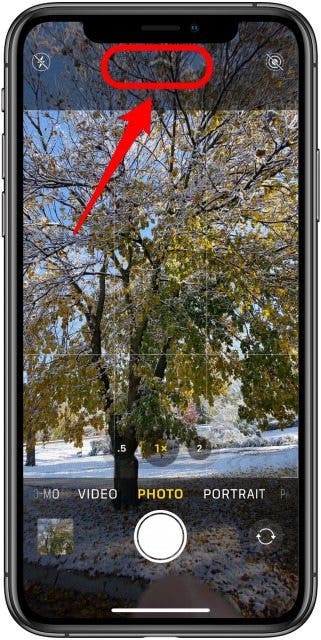
-
Toque neste ícone para habilita-la. Você pode dizer que está ativado quando acende e a linha desaparece.
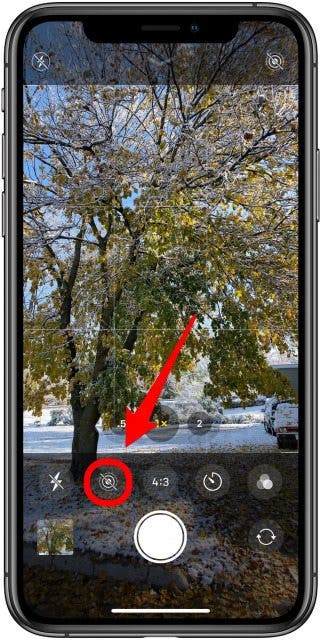
-
Uma vez ativado, tire sua foto como um momento típico de captura de fotos.
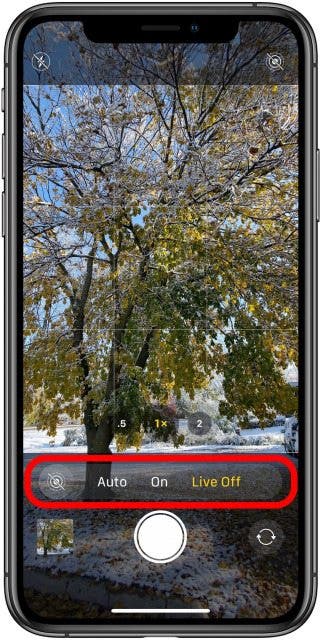
Agora que você tirou a foto, vê-la é onde a diversão começa. Você pode ver uma foto estática se transformar em uma combinação de movimento e sons. Além disso, visualizar as live photos do iPhone é fácil com as etapas abaixo.
-
Você precisa iniciar o aplicativo de fotos. Se você acabou de tirar a foto, o ícone da foto está no canto inferior esquerdo do aplicativo.
-
No entanto, caso contrário, você pode acessar o aplicativo Fotos e tocar na live photo desejada.
-
Segure a tela até que sua Live Photo ganhe vida. Você pode tanto visualiza-las como exclui-las de acordo com a sua vontade; você está no comando a partir deste momento.
Parte 3: Como corrigir problemas de Live Photo no iPhone
Por mais divertida que seja uma Live Photo, ela não deixa de ter alguns problemas. No entanto, aqui você está com sorte. Este artigo explica como corrigir problemas de Live Photos no iPhone. As etapas são detalhadas para garantir que você as acerte de primeira; vamos dar uma olhada.
1. Edite a duração da Live Photo
Se você tirou uma Live Photo e achou que ela ficou muito longa, é fácil corrigir. Continue lendo para obter as etapas para cortar parte da sua Live Photo para torna-la perfeita.
-
Em primeiro lugar, você deve iniciar o aplicativo de fotos no seu iPhone.
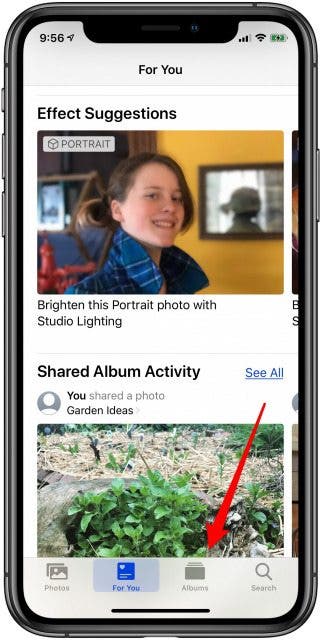
-
Agora, clique na Live Photo que você gostaria de editar e toque em "editar" na tela.
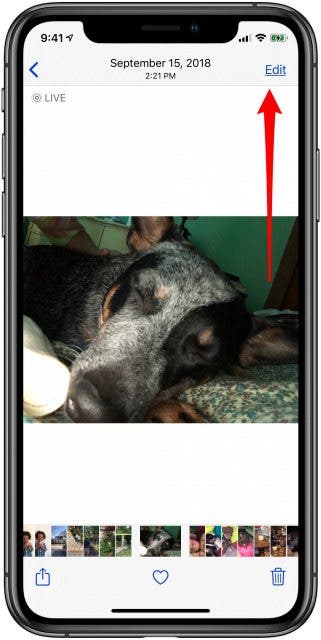
-
Em seguida, você encontrará o ícone de Live Photo na parte inferior da página; toque nele.
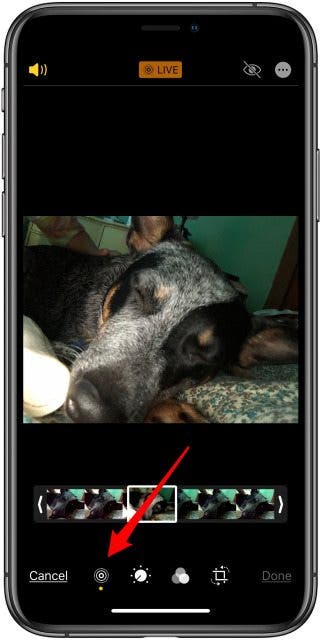
-
O próximo passo é segurar a extremidade esquerda da barra de quadros sob a foto. Quando a barra ficar amarela, arraste a extremidade da barra da parte que deseja que a imagem comece.
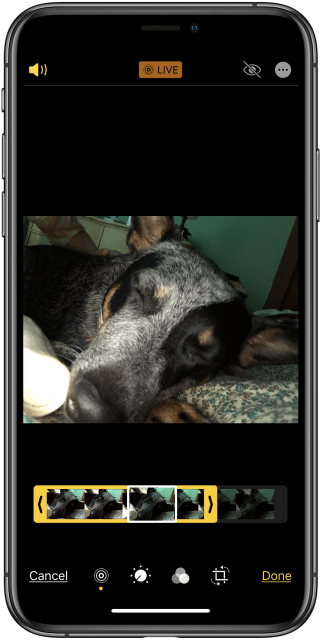
-
Você também pode repetir o procedimento no final da barra de quadros para editar o final da Live Photo
-
Ajuste a Live Photo o quanto quiser. Quando terminar, toque em 'concluído' para salvar a foto ao vivo recém-editada.
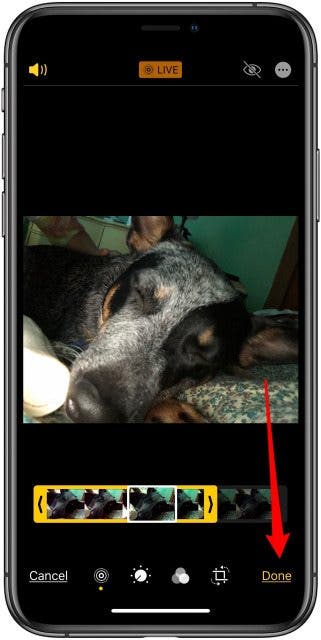
Agora, você pode visualizar sua foto ao vivo e com certeza a encontrará a sua satisfação sem as partes indesejadas.
2. Altere a foto principal da Live Photo
Cada foto ao vivo tem um quadro estático que representa a live photo em seu aplicativo de fotos. Se você achar que não está confortável com a imagem estática, você também pode alterá-la. Continue lendo para saber como corrigir Live Photos no iPhone alterando a imagem principal.
-
Começa com a abertura do seu aplicativo de fotos e a escolha da Live Photo na qual você deseja alterar sua imagem principal.
-
Toque nesta foto depois de localizá-la e toque em editar para iniciar o processo.
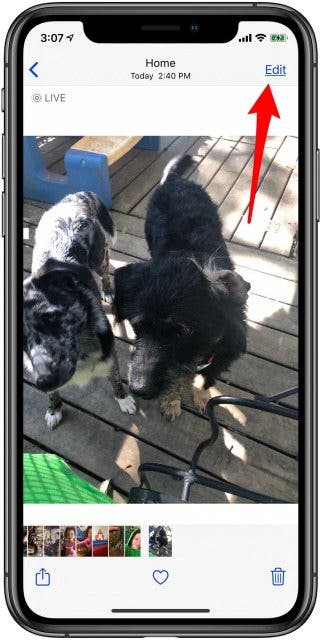
-
Em seguida, toque no ícone de Live Photo, que você encontrará no final da tela. Ele apresentará os diferentes quadros de sua Live Photo.
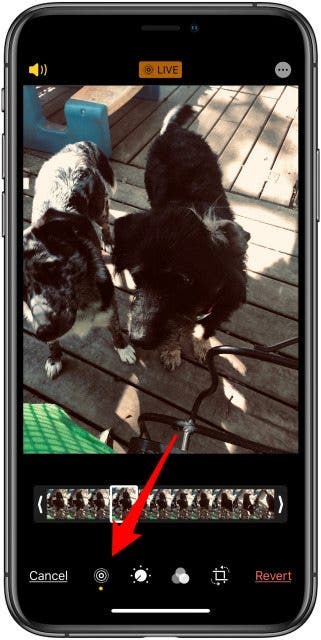
-
Agora toque na barra de quadros abaixo da foto e selecione um quadro. Você pode escolher diferentes quadros até encontrar a imagem principal de sua preferência.
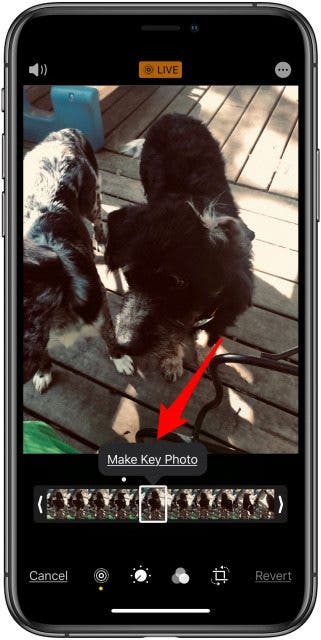
-
Depois de localizar isso, toque em 'Usar como foto principal' e isso afetará as configurações.
-
Em seguida, toque em OK e o iPhone salvará as alterações.
Observe que, embora você possa alterar a foto principal de todas as Live Photos, ela não permanecerá uma Live Photo se você tiver um iOS mais antigo. No entanto, se o seu iPhone tiver um iOS 10 ou mais recente, você poderá editar uma live photo e ela permanecerá uma.
3. Converta e salve quadros de uma live photo no seu iPhone
Às vezes, seu iPhone grava alguns vídeos na foto ao vivo que você prefere manter para si mesmo. Há também uma chance de você querer ter a versão estática; Nós temos uma solução para você. Se você quiser aprender a corrigir Live Photos salvando quadros, siga as etapas abaixo.
-
Abra o aplicativo de fotos e localize a Live Photo para a qual você gostaria de salvar uma quadro especifico.
-
Em seguida, toque no ícone 'compartilhar' na tela.
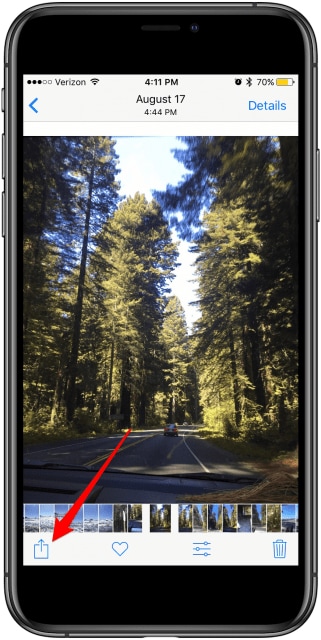
-
Na lista de opções exibida, selecione Duplicar.
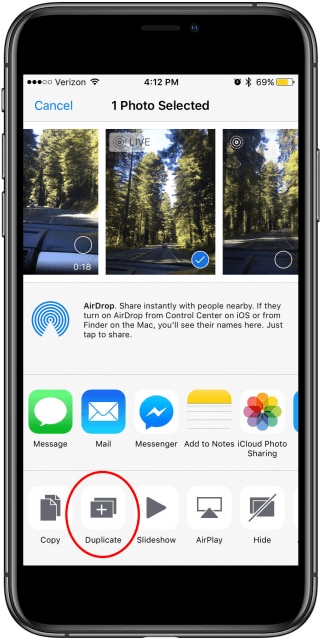
-
Em seguida, toque em 'Duplicar como foto estática'.
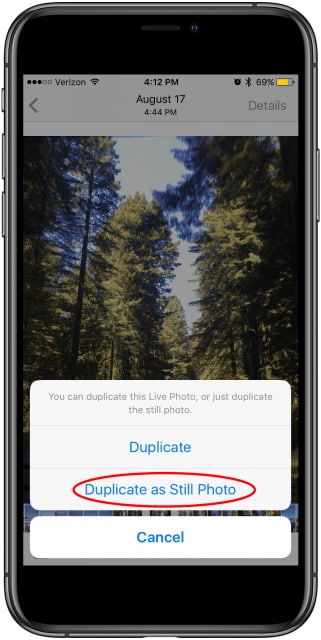
Automaticamente, o iPhone criará uma imagem estática da quadro selecionado da sua Live Photo no seu dispositivo iPhone. Você pode compartilhar essa foto sempre que quiser ou até mesmo excluir a Live Photo para liberar espaço no seu iPhone.
4. Converta uma Live Photo em GIF
Outra dica para corrigir Live Photos no iPhone é converter a foto ao vivo em um GIF. No entanto, o aplicativo Fotos reconhece GIFs do iOS 11. A partir desta versão, você pode ver seu GIF se mover e também compartilhar Live Photos como GIFs. Esse recurso está disponível diretamente no aplicativo Fotos e você tem duas opções; Vai e Volta e Loop. Você também pode usar a opção de Longa Exposição para adicionar efeitos neles. Vamos explorar as etapas para converter uma Live Photo em um GIF abaixo.
-
Para começar, você precisa abrir o aplicativo Fotos do iPhone.
-
Em seguida, escolha a Live Photo que você deseja converter em um GIF.
-
Toque na Live Photo e deslize para cima para revelar a opção de edição.
-
O aplicativo Fotos oferece quatro opções: Vai e Volta, Live, Longa Exposição e Loop.
-
Vai e Volta e Loops transformam a foto ao vivo em um GIF. Primeiro, toque em 'Vai e Volta' para ver como sua imagem se parece com um GIF. Então, experimente 'Loop' e compare para ver qual você prefere.
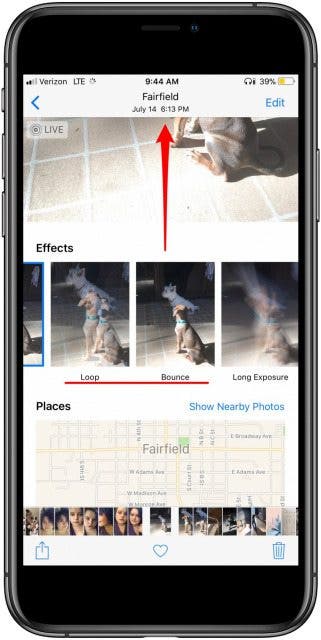
-
Depois de decidir a opção de GIF de sua preferência, deixe essa opção selecionada e o iPhone converte automaticamente sua Live Photo em um GIF.
-
Você pode compartilhar seu GIF em diferentes plataformas selecionando o botão de compartilhamento.
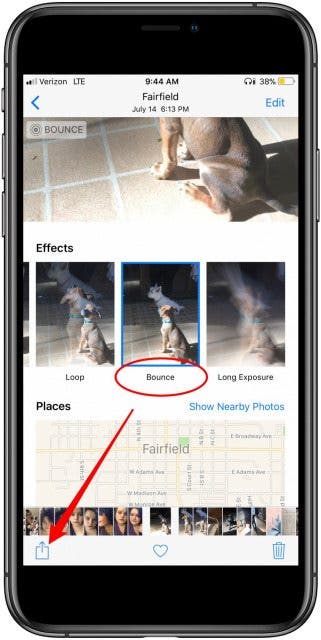
Observe que você só pode usar o GIF para plataformas de mídia social e mensagens. Depois de tentar compartilhar por e-mail, o iPhone converte o arquivo GIF em um arquivo de filme. No entanto, se você usa um iOS mais antigo, sempre pode experimentar um aplicativo de terceiros para transformar sua Live Photo em um GIF.
5. Converta Live Photos em vídeos
Outra opção que você tem para sua Live Photo é converte-la em um vídeo. Você pode combinar duas ou mais Live Photos e converte-las em um vídeo completo. É um processo fácil e descrevemos as etapas abaixo.
-
Inicie o aplicativo Fotos e marque as Live Photos que você gostaria de converter em um vídeo. Uma maneira rápida de encontrar todos os seus Live videos é selecionar a guia de álbuns e você encontrará suas Live Photos no tipo de mídia.
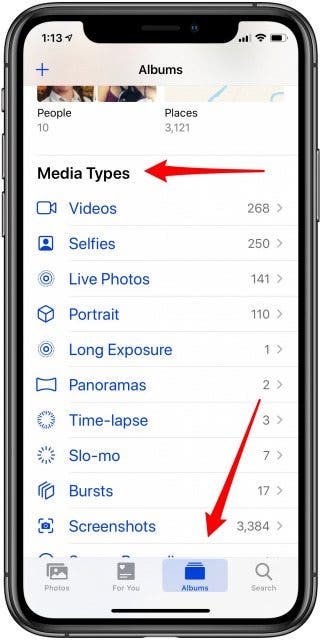
-
Selecione uma das Live Photos e clique no ícone de compartilhamento.
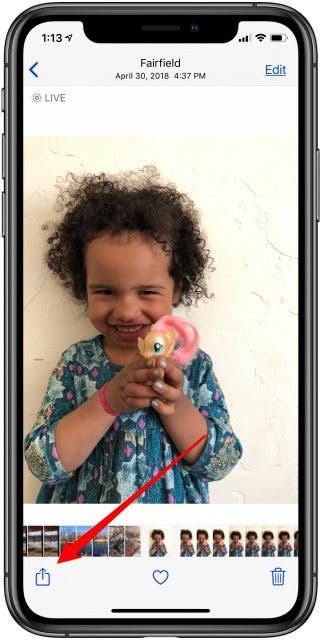
-
Selecione as outras fotos em seus quadros da Live Photo.
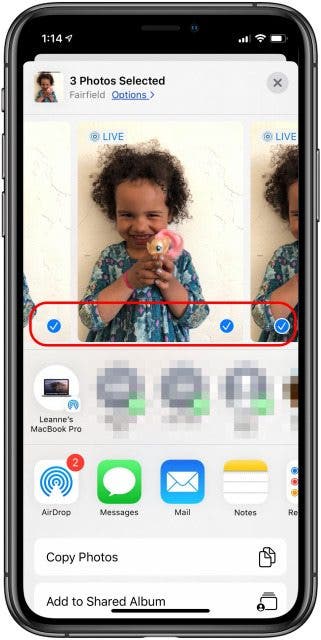
-
Role para baixo e selecione 'Salvar como vídeo'.
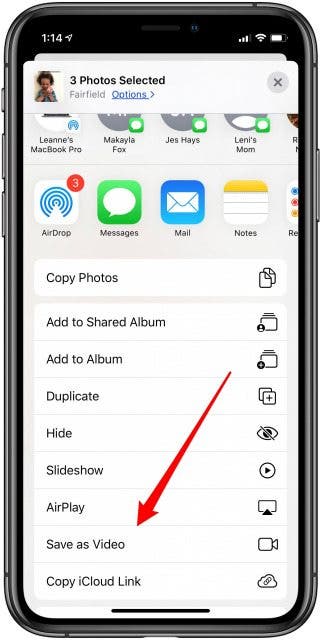
-
Isso converterá suas Live Photos em um vídeo. Para ver seu novo vídeo, escolha a guia recente em álbum.
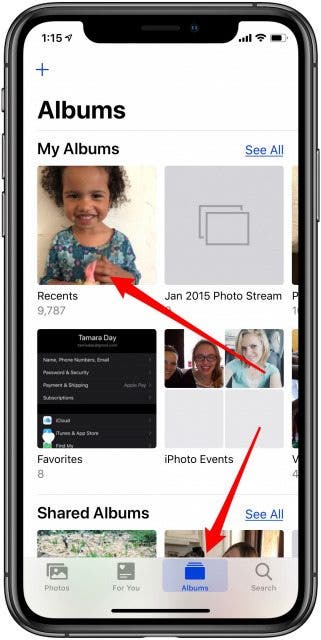
Você encontrará seu novo vídeo na guia recente. Você pode assistir, compartilhar e editar como quiser.
6. Desative o recurso Live Photo
Se você decidiu que não quer mais Live Photos, não se preocupe. Você sempre pode desativar o recurso seguindo as etapas abaixo.
-
Em primeiro lugar, visite Configurações no seu iPhone.
-
Vá até 'Câmera' e selecione-a.
-
Toque em Preservar Ajustes e, nas opções, mova o controle deslizante da live photo para desligado.
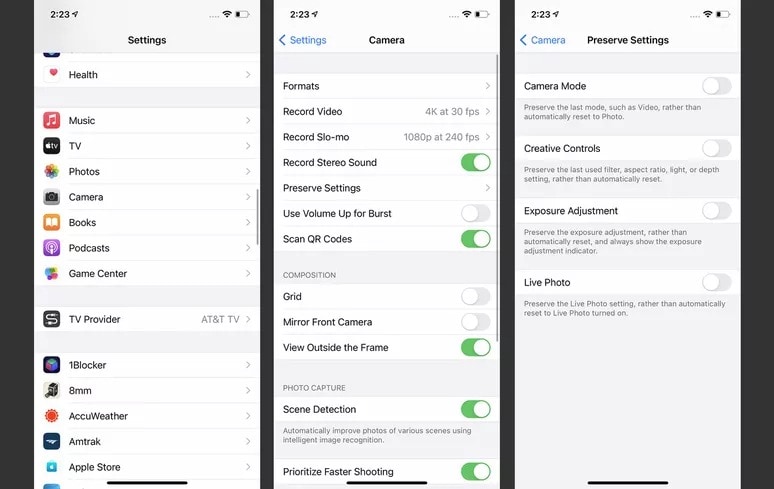
-
Agora, visite o aplicativo da câmera e toque no ícone de Live Photo para desativá-lo. Uma vez desligado, não será aceso novamente, e haverá uma linha através dele.
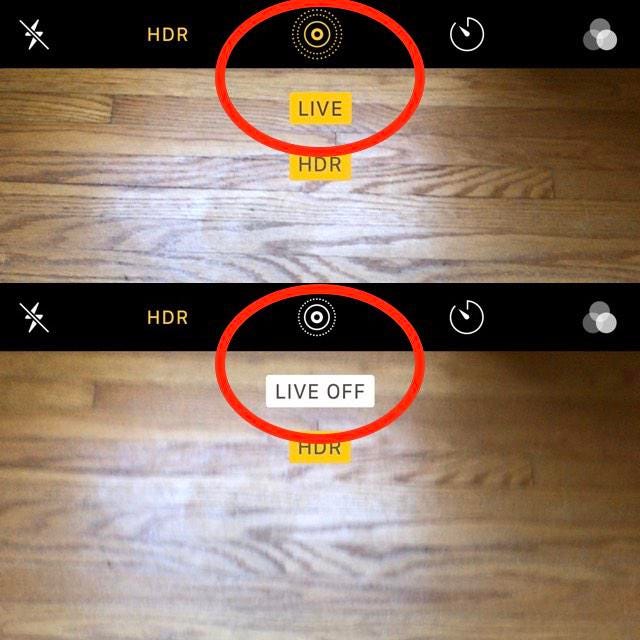
Como você optou por preservar os ajustes, o recurso de Live Photo permanecerá desativado.
7. Use software de reparo de terceiros --- Wondershare Repairit
Aprender a reparar Live Photos no iPhone é excelente. No entanto, não ajuda quando suas Live Photos estão corrompidas. Nesse caso, você não precisa excluir as Live Photos ou perdê-las para sempre.
Você pode tentar um software de reparo como o Wondershare Repairit. Este software suporta diferentes tipos de arquivos e fará com que suas fotos voltem ao original novamente. O processo foi simplificado para você abaixo e dividido em três etapas; vamos dar uma olhada.
Passo um: Adicione as Live Photos

O primeiro passo para reparar suas fotos é visitar o site oficial do Wondershare Repairit. Quando estiver no site, clique em 'adicionar arquivos' e escolha as live photos corrompidas no seu dispositivo.
Passo 2: Reparar Live Photos

Depois de selecionar a Live Photo ou várias Live Photos, clique em 'Reparar arquivo', que fica na parte inferior da tela. Clicar nisso inicia o processo de reparo em seu arquivo.
Passo 3: Salvar Live Photos reparadas

Após o reparo, você pode optar por salvar seus arquivos. Depois de clicar em salvar, o Wondershare Repairit permitirá que você visualize os arquivos reparados e você poderá salvar assim que os arquivos estiverem satisfatórios para você. Caso contrário, clique em 'reparo avançado' para realizar um processo de reparo mais complexo em sua foto ao vivo.
Leitura adicional:
Aqui estão artigos úteis para ajudá-lo.
1. Corrigir foto desbotada.
2. Maneira eficaz de corrigir imagens de baixa qualidade.
3. Reparar JPEG Colour Change Export in Photoshop CC.
Palavras de encerramento
As Live Photos são emocionantes, pois permitem capturar momentos com áudio. É como sua própria animação criada por você. No entanto, as Live Photos não estão isentas de problemas. Para ajudá-lo a aproveitar melhor o recurso de Live Photo no iPhone, este artigo explica como reparar Live Photos no iPhone.
Também explicamos como usar esse recurso de câmera para ajudá-lo. Se suas Live Photos ficarem corrompidas ou danificadas, você pode usar o Wondershare Repairit para repara-las e devolvê-las ao original. Com este software, você nunca mais terá que perder outra imagem para um malware que fora anexado ou outros fatores prejudiciais.
FAQs
-
Como faço para corrigir minha Live Photo que não está funcionando?
Há muitas razões pelas quais uma Live Photo não funciona. Talvez você deva verificar a configuração da câmera para confirmar que a Live Photo não está desativada em preservar configurações. -
O que faço se minha Live Photo não carregar?
Você pode tentar desativar a 'opção de armazenamento otimizado'. Pode ser que suas fotos não estejam carregando corretamente da nuvem. Portanto, desativar isso permitirá que suas imagens sejam salvas no celular.


